Introdução
Este documento descreve como criar e modificar grupos de identidade e usuários usando a API Rest que pode ser usada para automação do gerenciamento de identidade. O procedimento descrito neste capítulo é baseado na implantação independente de exemplo do ISE e no Rest API Firefox Client (RESTED) no formato JSON.
Pré-requisitos
Requisitos
A Cisco recomenda que você tenha conhecimento destes tópicos:
- Cisco Identity Services Engine (ISE)
- API REST
- JSON
Componentes Utilizados
Este documento não está restrito a versões específicas de software e hardware e é apenas um guia de configuração de exemplo através da API REST.
As informações neste documento foram criadas a partir de dispositivos em um ambiente de laboratório específico. Todos os dispositivos utilizados neste documento foram iniciados com uma configuração (padrão) inicial. Se a rede estiver ativa, certifique-se de que você entenda o impacto potencial de qualquer comando.
Configurar
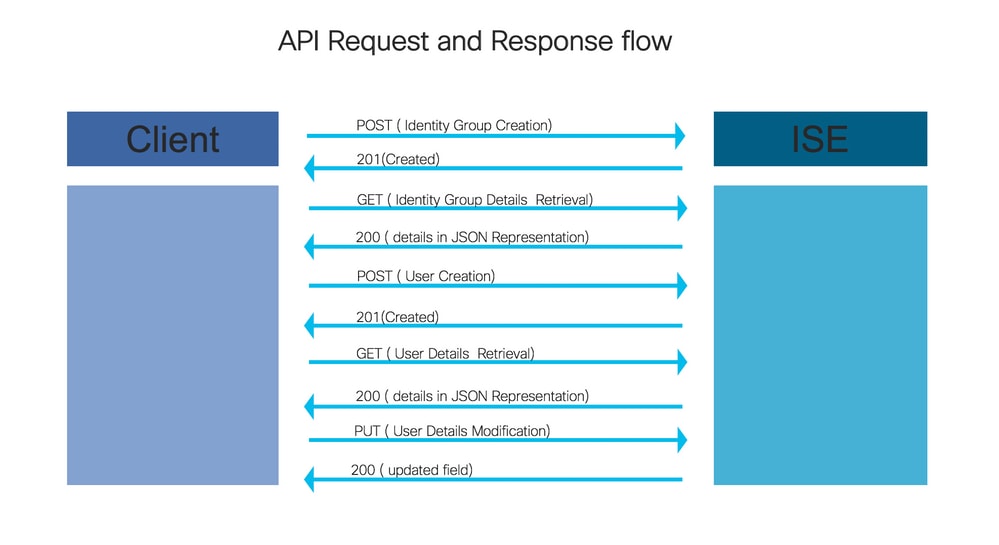
Estas são as etapas de exemplo para operações por meio da API que podem ser usadas como referência para criar suas próprias chamadas.
1. Criação de Grupo de Identidade
Crie um grupo de identidades com a ajuda do método POST .
URL para chamada à API:
https://<ISE IP>:9060/ers/config/identitygroup
O cabeçalho da chamada à API:
|
Cabeçalho HTTP 'Content-Type':
|
aplicativo/json
|
|
Cabeçalho HTTP 'Accept':
|
aplicativo/json
|
Código JSON para Criação de Grupo de Identidade
{
"IdentityGroup": {
"name": "",
"description": "",
"parent": "NAC Group:NAC:IdentityGroups:User Identity Groups"
}
}
Exemplo:
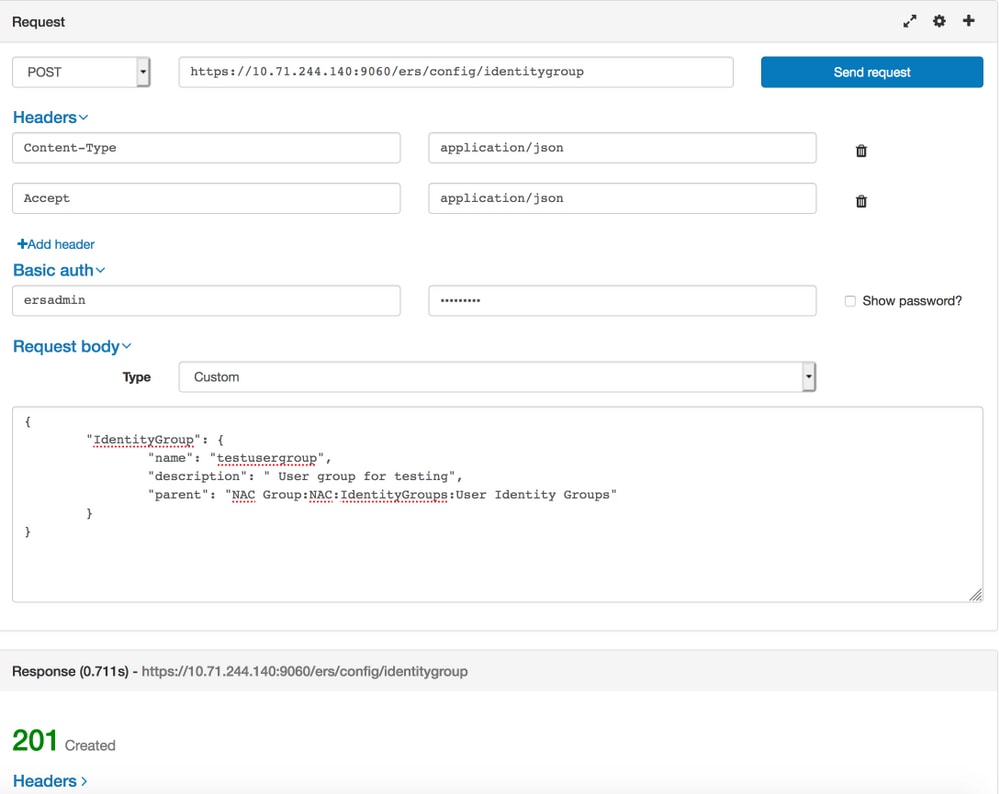
2. Recuperação de Detalhes do Grupo de Identidades
Busque os detalhes do grupo de identidade com a ajuda do método GET.
URL para chamada à API:
https://<ISE IP>:9060/ers/config/identitygroup?filter=name.CONTAINS.<Nome do grupo de identidade >
O cabeçalho da chamada à API:
|
Cabeçalho HTTP 'Content-Type':
|
aplicativo/json
|
|
Cabeçalho HTTP 'Accept':
|
aplicativo/json
|
Exemplo:
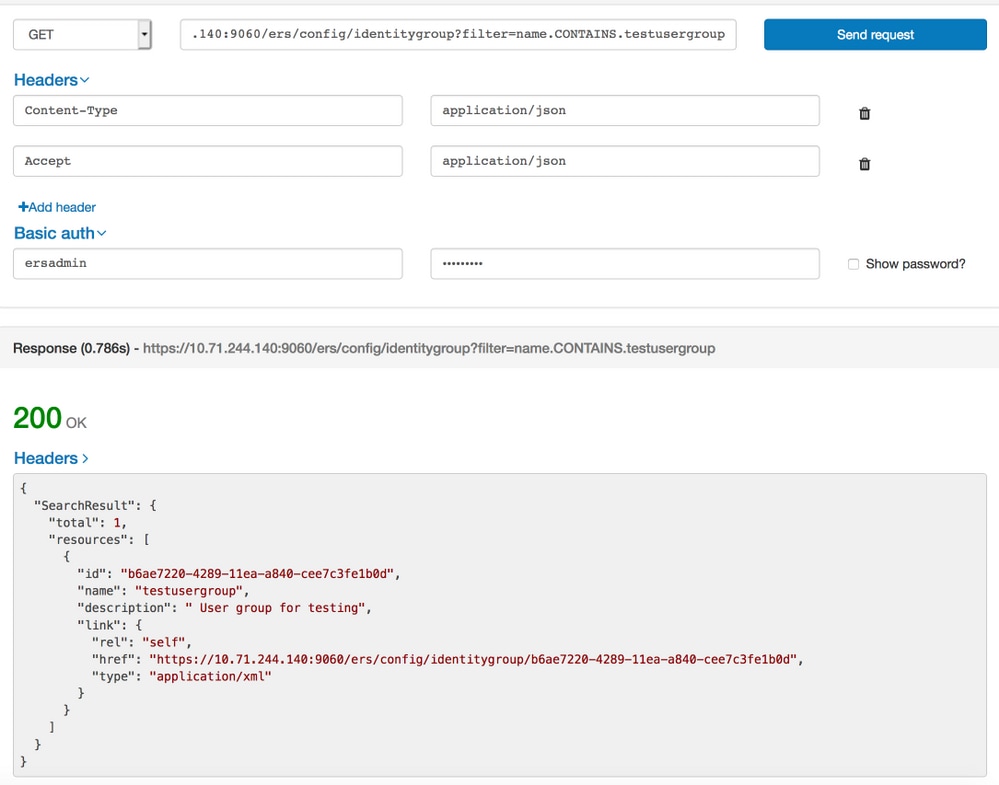
Note: A ID (recebida nos detalhes do Grupo de Identidade) é necessária para criar usuários neste Grupo de Identidade.
3. Criação de Usuário
Crie um usuário com a ajuda do método POST.
URL para chamada à API:
https://<ISE IP>:9060/ers/config/internaluser/
O cabeçalho da chamada à API:
|
Cabeçalho Content-Type HTTP:
|
aplicativo/json
|
|
Cabeçalho de aceitação HTTP:
|
aplicativo/json
|
Código JSON para criação de usuário:
{
"InternalUser": {
"name": "",
"email": "",
"enabled": true,
"password": "",
"firstName": "",
"lastName": "",
"changePassword": false,
"identityGroups": "",
"expiryDateEnabled": false,
"enablePassword": ""
}
}
Exemplo:
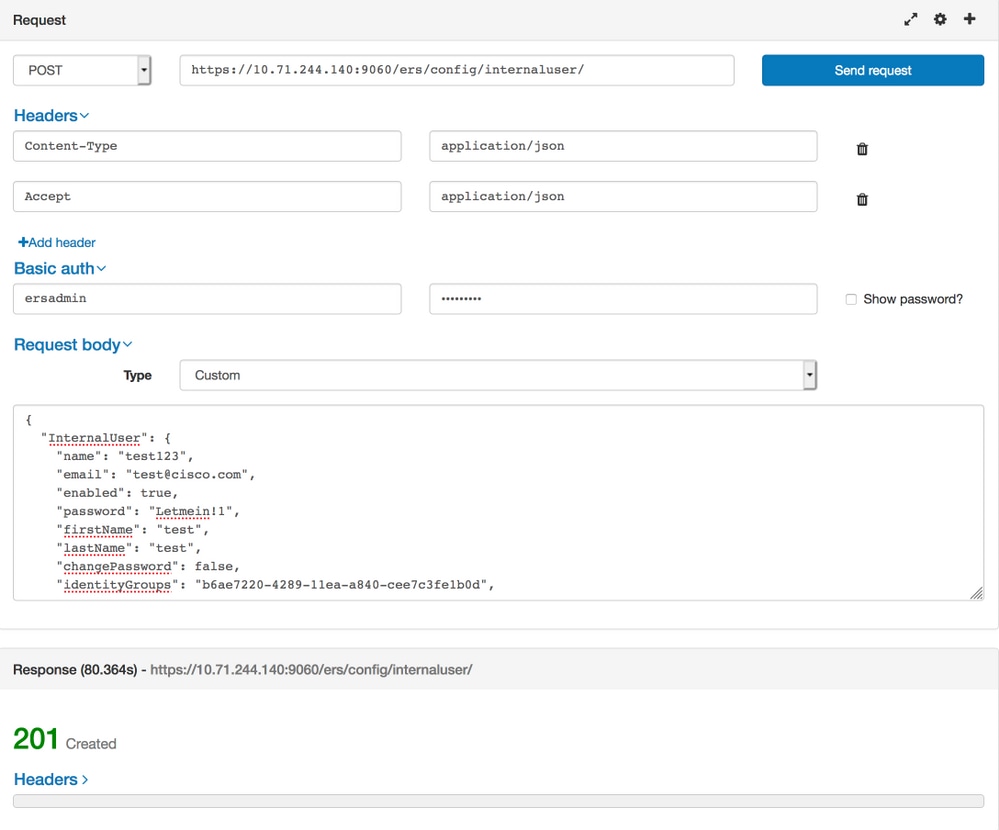
4. Recuperação de Detalhes do Usuário
Busque detalhes do usuário com a ajuda do método GET.
URL para chamada à API:
https://<ISE IP>:9060/ers/config/internaluser
Note: Este URL pode ser usado para filtrar usuários. O usuário pode ser filtrado usando firstName, lastName, identityGroup, name, description, email, enabled.
Recomenda-se filtrar os detalhes do usuário com a ID de e-mail, pois a ID de e-mail é exclusiva de cada usuário.
https://<ISE IP>:9060/ers/config/internaluser?filter=<nome do campo usado para filtragem>.CONTAINS.<Valor do campo para filtragem>
O cabeçalho da chamada à API:
|
Cabeçalho Content-Type HTTP:
|
aplicativo/json
|
|
Cabeçalho de aceitação HTTP:
|
aplicativo/json
|
Exemplo:
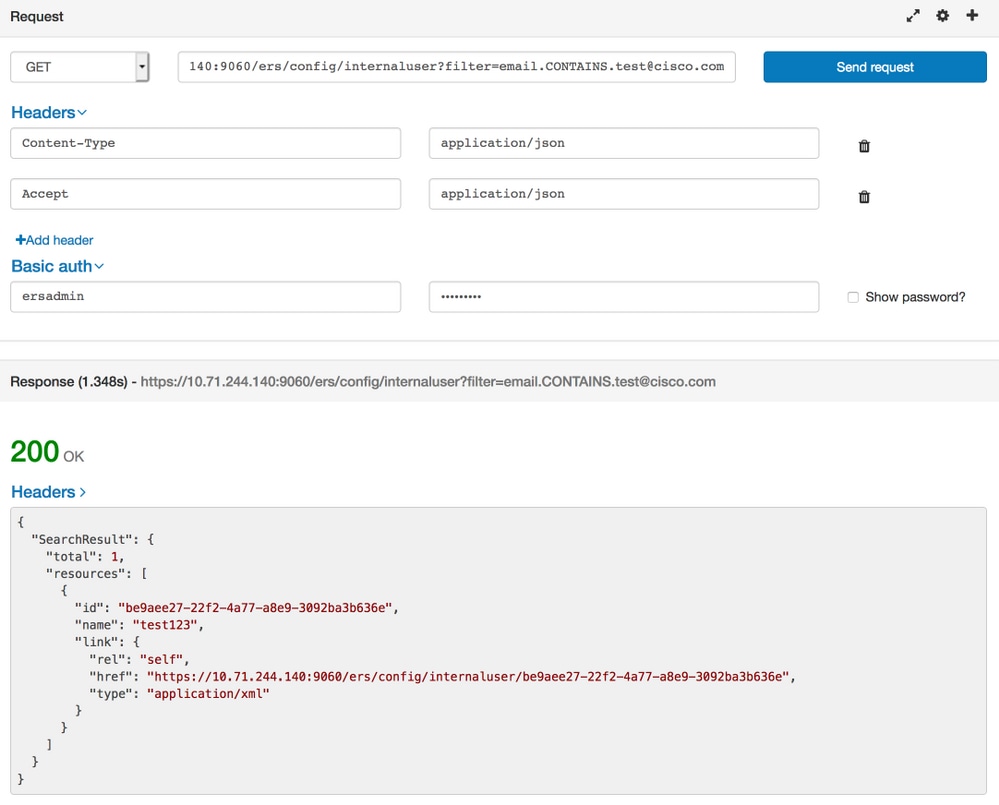
Nota:IDeNomerecebido aqui é necessário para atualizar a senha ou outras informações de um usuário.hrefURL será usado para atualizar as informações do usuário.
5. Modificação dos Detalhes do Usuário
Modifique a senha do usuário com a ajuda do Método PUT.
URL para chamada à API:
https://<ISE IP>:9060/ers/config/internaluser/<User ID recebido usando o processo descrito na etapa 4>
Acima está o URL href recebido usando o processo descrito na Etapa 4.
O cabeçalho da chamada à API:
|
Cabeçalho Content-Type HTTP:
|
aplicativo/json
|
|
Cabeçalho de aceitação HTTP:
|
aplicativo/json
|
Código JSON para Modificação de credencial do usuário:
{
"InternalUser": {
"id": "",
"name": " ",
"password": "",
"enablePassword": ""
}
}
Exemplo:
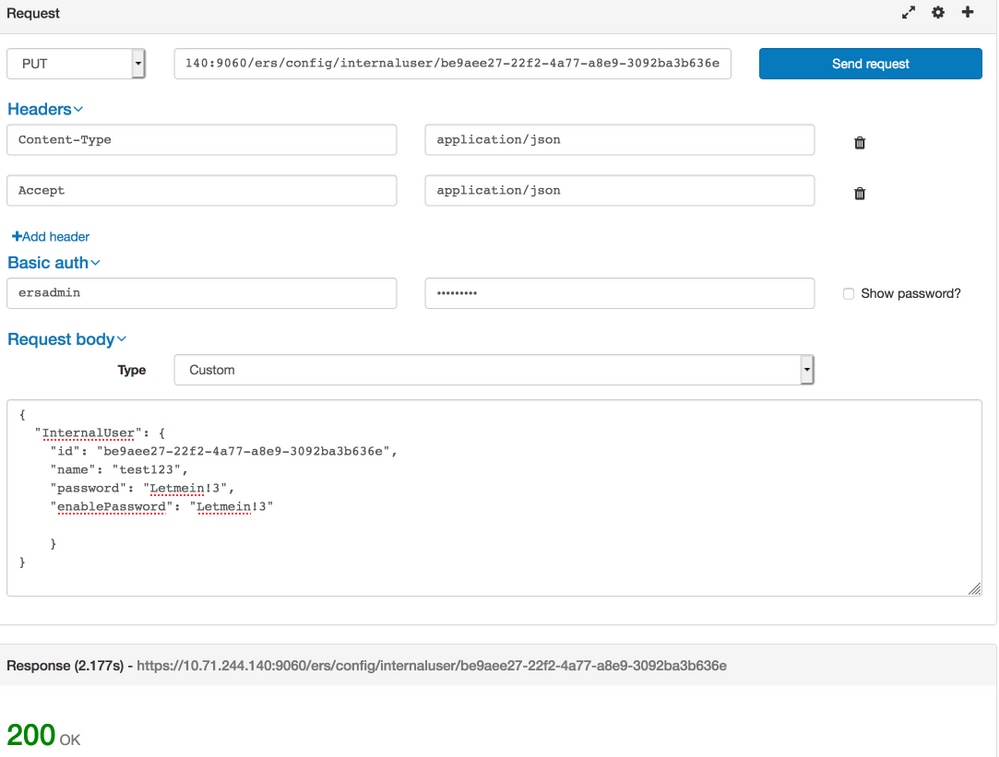
Verificar
Para verificar grupos de identidade, navegue para Administração > Gerenciamento de identidade > Grupos > Grupos de identidade > Grupos de identidade de usuário na GUI do ISE.
Para verificar os usuários, navegue para Administração > Gerenciamento de identidades > Identidades > Usuários na GUI do ISE.
